Para configurar seu e-mail no Iphone, siga os seguintes passos:
1 - Na tela inicial do seu iPhone ou iPod touch, acesse "Ajustes" (Settings)
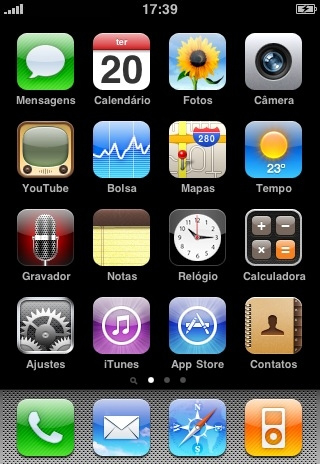
2 - Selecione "Mail, Contatos, Calendários" (Mail, Contacts, Calendar)
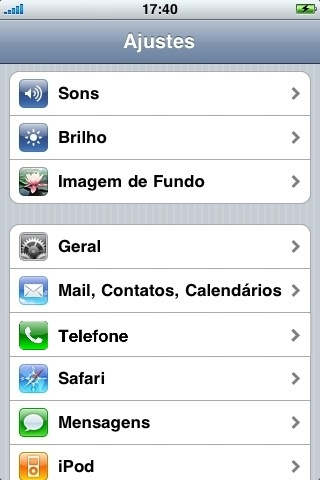
3 - Depois, acesse "Adicionar Conta" (Add Account)
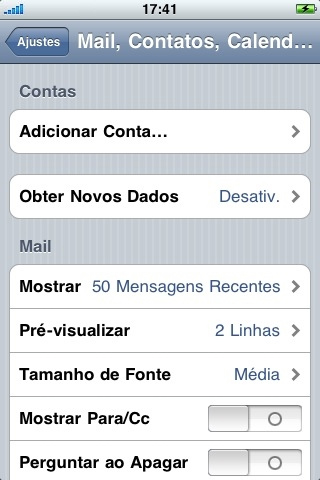
4 - Na tela com várias opções de e-mail, escolha "Outra" (Other)
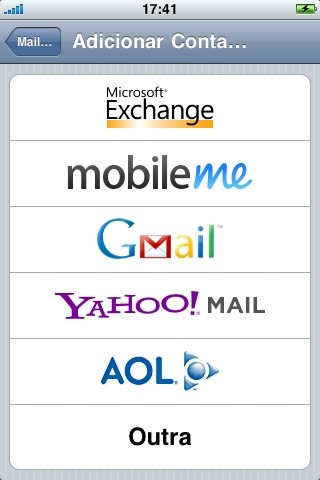
5 - Em seguida, selecione "Adicionar Conta do Mail" (Add Mail Account)
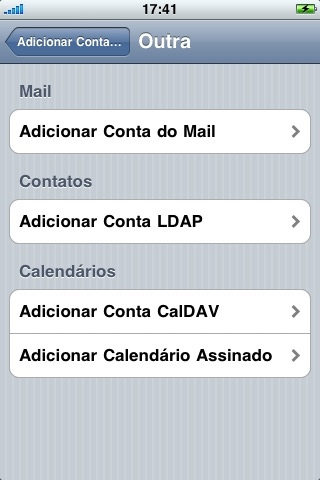
6 - Preencha seus dados e salve:
- Nome (Name): [digite seu nome]
- Endereço (Address): [digite o endereço completo do seu e-mail]
- Senha (Password): [digite sua senha]
- Descrição (Deion): [digite seu e-mail ou a descrição que desejar]
Obs: nos exemplos abaixo iremos usar como endereço do site a palavra dominio ao configurar o seu equipamento, você deve lembrar que a palavra dominio deve ser trocada pelo endereço do seu site.
Exemplo: contato@dominio.com.br - contato@enderecodomeusite.com.br
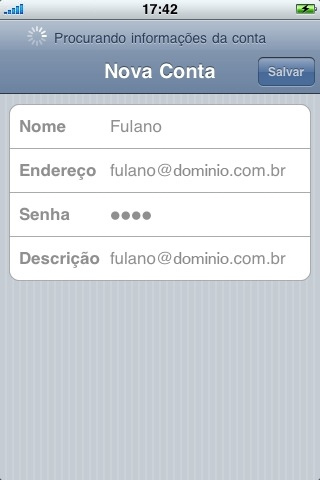
7 - Agora preencha as informações de recebimento e de envio:
- "Servidor de Correio de Entrada" (Incoming Mail Server):
- Nome do Host (Host Name): pop.dominio.com.br
- Nome de Usuário (User name): [seu login completo]
- Senha (Password): [digite sua senha]
- "Servidor de Correio de Saída" (Outgoing Mail Server):
- Nome do Host (Host Name): smtp.dominio.com.br
- Nome de Usuário (User name): [seu login completo]
- Senha (Password): [digite sua senha]
- Salve as alterações
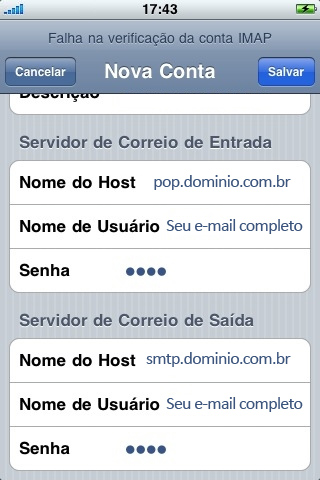
8 - O iPhone pode levar alguns instantes para terminar as configurações. Caso apareça esta mensagem sobre SSL, escolha "Não" (No)

9 - Após selecionar "Não" (No) na mensagem, escolha "Salvar" (Save)
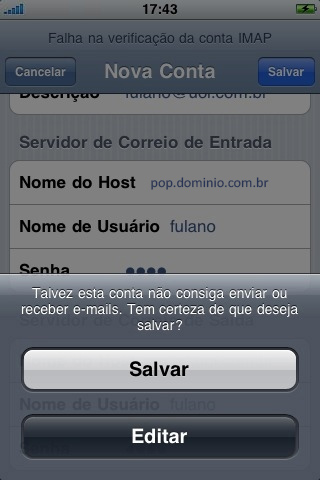
10 - De volta à tela de configurações, selecione "Avançado" (Advanced)
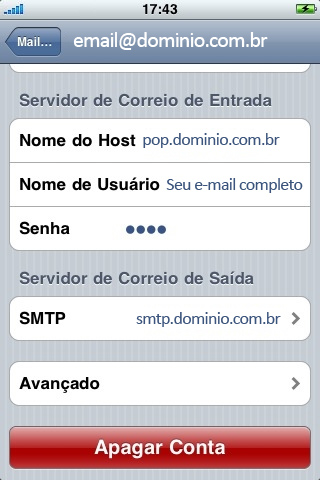
11 - Na tela "Avançado" (Advanced), preencha os campos de recebimento e envio
- "Ajustes de Entrada" (Incoming Settings):
- Usar SSL (Use SSL): ON
- Autenticação (Authentication): Password
- Porta do servidor (Server port): 993
- "Servidor de correio de saída" (Outgoing Settings):
- Usar SSL (Use SSL): ON
- Autenticação (Authentication): Password
- Porta do servidor (Server port): 587
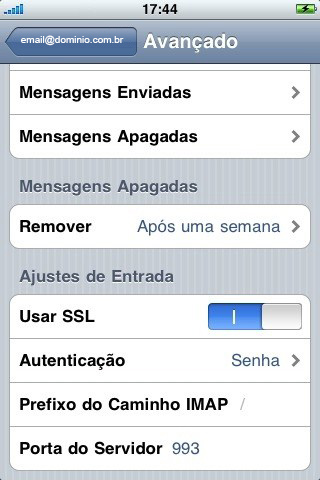
Pronto seu Iphone esta pronto para utilizar a conta de e-mail do seu domínio.
Qualquer duvida entre em contato com nosso Suporte |
